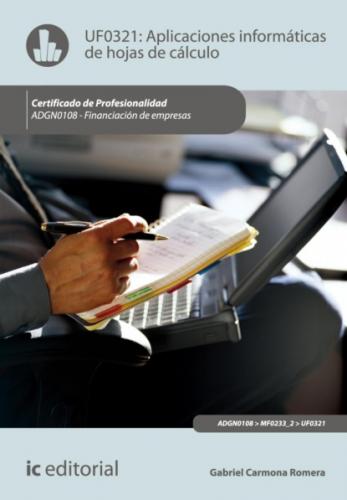Si antes de introducir la información se cambia de opinión y se desea restaurar el contenido de la celda a su valor inicial, solo hay que pulsar la tecla [Esc] del teclado o hacer clic sobre el botón Cancelar de la barra de fórmulas. Así no se introducen los datos y la celda seguirá con el valor que tenía.
Si se ha introducido mal una fórmula posiblemente aparezca un recuadro dando información sobre el posible error cometido, en este caso es necesario leerlo detenidamente para comprender lo que le dice y aceptar la corrección o no.
2.1 Tipos de datos
En este apartado se va a profundizar un poco sobre los distintos tipos de datos que se pueden introducir en las celdas de una hoja de cálculo.
Números
Para introducir números se puede incluir los caracteres 0, 1, 2, 3, 4, 5, 6, 7, 8, 9 y los signos especiales +, -, ( ), /, %, €.
En cuanto a la introducción de caracteres numéricos se debe tener en cuenta lo siguiente:
Los signos + delante de los números se ignoran, y para escribir un número negativo éste tiene que ir precedido por el signo -.
Al escribir un número entre paréntesis Excel lo interpreta como un número negativo.
El carácter E o e es interpretado como notación científica. Por ejemplo 3E5 equivale a 300000 (3 x 105).
Se pueden incluir los puntos de miles en los números introducidos como constantes.
Cuando un número tiene una sola coma se trata como una coma decimal.
Si al finalizar un número se escribe €, Excel asigna formato Moneda al número y así se verá en la celda, pero en la barra de fórmulas desaparecerá dicho símbolo.
Si se introduce el símbolo % al final de un número, Excel lo considera como símbolo de porcentaje.
Si se introducen fracciones tales como 1/4, 6/89, se debe escribir primero un cero para que no se confundan con números de fecha.
Si un número no cabe en su celda como primera medida se pasará automáticamente a anotación científica.
Por defecto los números aparecen alineados a la derecha en la celda.
Alfanumérico
Para introducir texto como una constante se selecciona una celda y se escribe el texto.
En cuanto a la escritura de texto es importante tener en cuenta lo siguiente:
El texto puede contener letras, dígitos y otros caracteres especiales que se puedan reproducir en la impresora.
Una celda puede contener hasta 16.000 caracteres de texto.
Si un texto no cabe en la celda se pueden utilizar todas las adyacentes que están en blanco a su derecha para visualizarlo, no obstante el texto se almacena únicamente en la primera celda.
El texto aparece, por defecto, alineado a la izquierda en la celda.
Fecha/Hora
Para introducir una fecha u hora, no basta con escribirla de la forma en que desea que aparezca. Al igual que los números, las fechas y las horas también aparecen alineadas a la derecha en la celda.
Cuando se introduzca una fecha comprendida entre los años 1929 y 2029, solo será necesario introducir los dos últimos dígitos del año, sin embargo para aquellas fechas que no estén comprendidas entre dicho rango, necesariamente se deberá introducir el año completo.
Fórmulas
Se trata de una secuencia formada por valores constantes, referencias a otras celdas, nombres, funciones u operadores.
Es una técnica básica para el análisis de datos. Se pueden realizar diversas operaciones con los datos de las hojas de cálculo como: sumar, restar, multiplicar, dividir, hallar senos y cosenos, etc.
En una fórmula se pueden mezclar constantes, nombres, referencias a otras celdas, operadores y funciones.
La fórmula se escribe en la barra de fórmulas y debe empezar siempre por el signo =.
Funciones
Una función es una fórmula especial escrita con anticipación y que acepta un valor o valores, realiza unos cálculos con esos valores y devuelve un resultado.
Todas las funciones tienen que seguir una sintaxis y si ésta no se respeta Excel mostrará un mensaje de error. Para insertar funciones hay que tener en cuenta los siguientes aspectos:
Los argumentos o valores de entrada van siempre entre paréntesis. No se pueden dejar espacios antes o después de cada paréntesis.
Los argumentos pueden ser valores constantes (números o texto), fórmulas o funciones.
Los argumentos deben separarse por un punto y coma [;] o dos puntos [:], si indica un rango.
Ejemplo
=SUMA(A1:C2) esta función equivale a =A1+A2+B1+B2+C1+C2
Aplicación práctica
La función MAX devuelve el valor máximo de entre un conjunto de valores. Rellene las celdas A1, B1, C1, D1 con las cantidades 32, 33, 54, 52 respectivamente. A continuación sitúe en la casilla A2 la fórmula que calcule el valor máximo de los cuatro valores introducidos.
SOLUCIÓN
Para ello inicialmente se escribirán los valores en las casillas correspondientes.
A continuación habrá que situarse en la casilla A2 y escribir =MAX(A1:D1)
Al pulsar [Intro] se comprobará como en la casilla aparece el valor máximo entre los contenidos desde A1 a D1.
3. Resumen
Arrancada la aplicación lo primero es saber introducir los datos en la hoja de cálculo a fin de que se pueda trabajar con ellos. En este capítulo se ha aprendido este cometido, además de descubrirse la gran variedad de tipos de datos con los que el programa es capaz de realizar operaciones: alfabéticos, numéricos, fechas, horas, notación científica, etc.